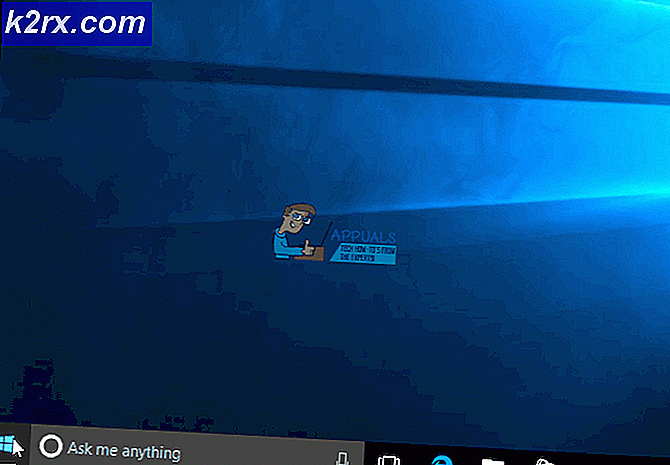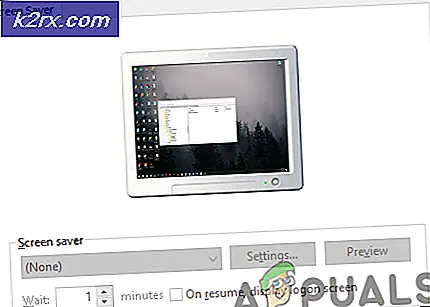Oplossing: Windows kon het configureren van het systeem niet voltooien
De fout 'Windows kon de configuratie van het systeem niet voltooien'Komt wanneer u een bijgewerkte afbeelding van Windows 10 maakt en deze sysprep. Daarna, wanneer u uw computer opnieuw opstart, zit u vast in een herstartlus en deze fout blijft op uw scherm verschijnen.
Voordat we beginnen met het geven van de oplossing voor dit probleem, zou het beter zijn als het maken van een afbeelding van Windows 10 en sysprepping wordt besproken.
Wat is sysprepping precies?
Sysprepping is een manier om een Microsoft Windows-image op andere computers te implementeren met behulp van het hulpprogramma genaamd Sysprep. Sysprep is een tool die is ontwikkeld door Microsoft en die het implementatieproces van Microsoft Windows op veel andere computers tegelijk vereenvoudigt. Wat het doet, is dat het de computerspecifieke informatie uit een Windows-image verwijdert en waarna het gemakkelijk kan worden geïnstalleerd of geïmplementeerd op andere computers.
Dus voor sysprepping moet u eerst een afbeelding van uw Windows maken op uw huidige systeem. Daarna moet u de Sysprep-tool gebruiken om deze klaar te maken voor installatie op andere machines.
Laten we nu naar deze fout gaan die optreedt wanneer u een Windows 10-afbeelding sysprep en uw computer opnieuw opstart.
Wat is de oorzaak van het foutbericht ‘Windows kan het configureren van het systeem niet voltooien’ op Windows 10?
De foutmelding wordt veroorzaakt door de volgende factor -
Aangezien veel mensen dit probleem met een correct beeld onder ogen zien, zal ik u een goede oplossing laten zien die de truc voor u zal doen.
Oplossing 1: msoobe gebruiken
Het zal u verbazen te weten dat de oplossing voor deze specifieke fout vrij eenvoudig is. Wat u moet doen, is een hulpprogramma met de naam msoobe gebruiken dat in feite wordt gebruikt voor de activering van het Windows-besturingssysteem. U kunt het foutbericht gemakkelijk omzeilen door het hulpprogramma te gebruiken. Hier is hoe het te doen:
- Wanneer u de foutmelding ziet, houdt u gewoon de Verschuiving toets en druk op F10.
- Daarna, in een opdrachtprompt, typ het volgende commando dat je directory zal veranderen:
cd oobe
- Daarna moet u een bestand met de naam uitvoeren msoobe, om dit te doen, voert u gewoon de naam van het bestand in:
msoobe
- Dit zou de Windows installatie. Selecteer al uw instellingen door het scherm te volgen.
- Als u klaar bent, wacht u tot uw systeem de instellingen heeft voltooid.
- Ten slotte moet u uw systeem opnieuw opstarten en dat is alles. Uw probleem zou nu moeten zijn opgelost.
Oplossing 2: Antivirus van derden uitschakelen
Als u zich nog steeds midden in de foutmelding bevindt, zelfs nadat u de bovenstaande oplossing hebt geprobeerd, is er nog een ding dat u kunt doen. Als u het besturingssysteem op een virtuele machine of iets anders implementeert, kunt u de antivirus van derden uitschakelen en vervolgens het Sysprep-afbeeldingsbestand opnieuw maken.
Het opnieuw toevoegen van de installatiebestanden van Windows 10 zal het probleem waarschijnlijk oplossen, aangezien dit vaak te wijten is aan ontbrekende bestanden.